- Mwandishi Jason Gerald [email protected].
- Public 2024-01-19 22:14.
- Mwisho uliobadilishwa 2025-01-23 12:48.
Kuunganisha iPhone kwenye mtandao wa Wi-Fi ni muhimu sana kwa sababu inaweza kuokoa upendeleo wako wa data ya rununu. Ikiwa unatumia iPhone kwa mara ya kwanza, huenda usijue jinsi ya kuunganisha iPhone kwenye mtandao wa Wi-Fi. Walakini, mchakato wa kufanya hivyo ni rahisi na inahitaji tu hatua chache.
Hatua
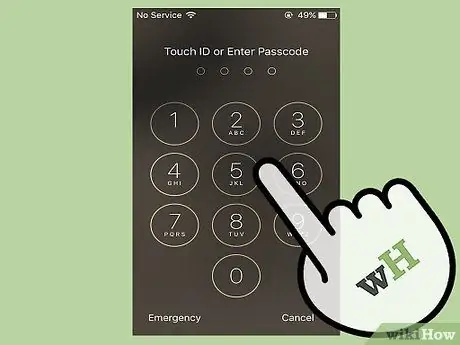
Hatua ya 1. Fungua skrini yako ya kufunga iPhone
Kuna njia mbili za kufanya hivi:
- Fungua iPhone kwa kuweka kidole gumba kwenye kitufe cha nyumbani na kuruhusu programu ya TouchID kuchanganua alama yako ya kidole.
- Ingiza nambari ya siri yenye tarakimu 4. Hii ndio nambari iliyoainishwa wakati unasanidi iPhone.

Hatua ya 2. Pata programu ya Mipangilio ndani ya iPhone
Programu ya Mipangilio imeangaziwa na ina ishara sawa na gia.
Ikiwa huwezi kuipata na iPhone yako imeunganishwa na Siri, bonyeza kitufe cha nyumbani kwa muda mfupi ili kuamsha Siri. Uliza Siri kwa msaada wa kufungua programu na neno kuu "Fungua Mipangilio"
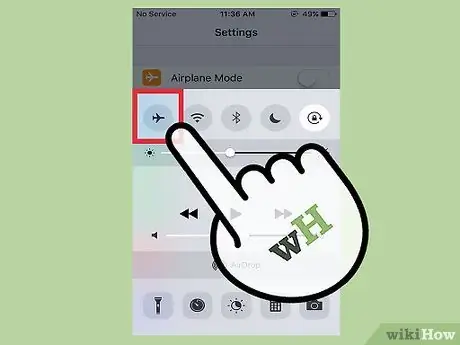
Hatua ya 3. Hakikisha kuwa Hali ya Ndege imezimwa
Huwezi kujiunga na mtandao wa Wi-Fi ikiwa Hali ya Ndege imewashwa.
- Hali ya Ndege ni mpangilio wa kwanza kwenye orodha unapofungua Mipangilio.
- Unaweza kujua kwamba Njia ya Ndege inafanya kazi ikiwa kitufe cha kutelezesha kwenye kitelezi kiko kulia na nafasi tupu nyuma ya kitufe ni kijani kibichi. Gonga kitufe ili kuizima.
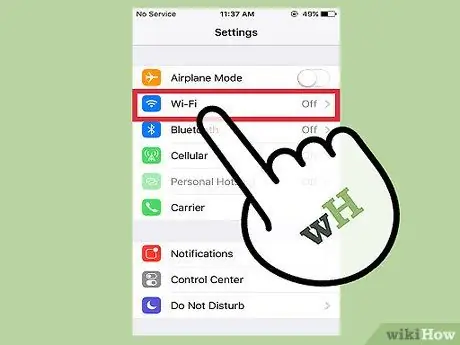
Hatua ya 4. Gonga kwenye Wi-Fi katika orodha ya Mipangilio
Mara tu unapohakikisha kuwa Hali ya Ndege imezimwa, utaona Wi-Fi ya pili kwenye orodha, chini tu ya Njia ya Ndege. Mpangilio huu unafanya kazi kudhibiti muunganisho wako wa Wi-Fi.
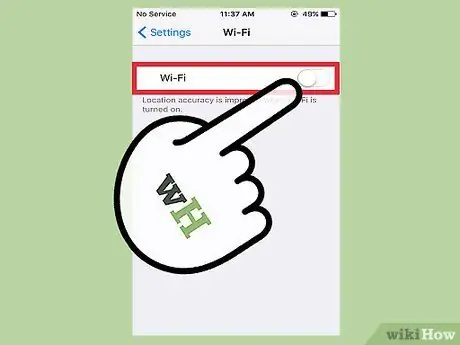
Hatua ya 5. Washa Wi-Fi
Ikiwa mipangilio ya Wi-Fi imezimwa, gonga kitelezi upande wa kulia. Kitufe kinapaswa kuhamia kulia na usuli wa kitelezi utageuka kuwa kijani.
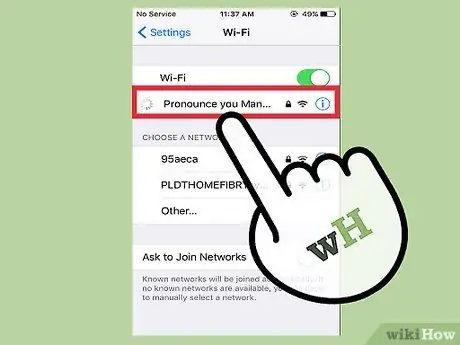
Hatua ya 6. Chagua mtandao unaotaka kuungana na simu
iPhone inapaswa kuleta orodha ya mitandao ya karibu ya Wi-Fi ambayo iPhone inaweza kuungana nayo. Pata mtandao wako katika orodha.
- Katika visa vingine, kama vile unapokuwa mahali pa umma na unajaribu kuunganisha iPhone yako na Wi-Fi ya mkahawa au mahali maalum pa biashara, angalia jina la mtandao wa Wi-Fi ambao ni wa mahali hapo.
- Tafuta ni mtandao gani wa Wi-Fi ambao umefungwa. Hii inamaanisha kuwa mtandao unalindwa na nenosiri. Mtandao uliofungwa una alama ya kufuli karibu na jina lake.
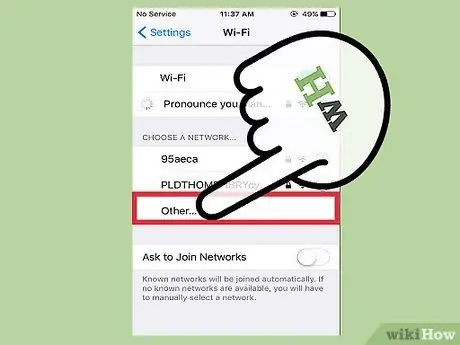
Hatua ya 7. Gonga "Nyingine" ikiwa mtandao wako hauwezi kupatikana
Ikiwa mtandao wako wa Wi-Fi haujaorodheshwa, gonga "Nyingine…."
- Katika mpangilio huu, andika jina la mtandao wako wa Wi-Fi. Baada ya hapo, chagua aina ya utaratibu wa usalama ambao unailinda. Ili kutumia njia hii, unahitaji nambari ya usalama iliyotolewa na router ya Wi-Fi au unaweza kuuliza msimamizi wa mtandao kuhusu aina ya utaratibu wa usalama unaotumiwa na mtandao.
- Hii inatumika pia kwa mitandao iliyofichwa. Ikiwa unajua kuwa unajaribu kuunganisha iPhone yako na mtandao uliofichwa, unapaswa kufanya hatua hii.
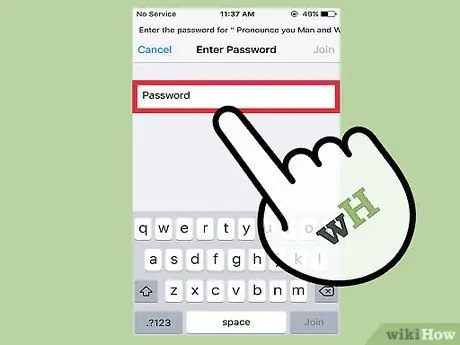
Hatua ya 8. Ingiza nywila ikiwa mtandao wa Wi-Fi umefungwa
Baada ya kugonga mtandao wa Wi-Fi unayotaka kuungana na simu yako, skrini inayofuata itakuuliza uweke nenosiri. Ingiza nywila sahihi.
Ikiwa haujui nenosiri la kuingia kwenye mtandao wa Wi-Fi, unahitaji kuuliza mmiliki wa mtandao huo. Au, ikiwa wewe ni mmiliki wa mtandao na umesahau nenosiri la mtandao, unahitaji kuangalia router ya Wi-Fi ili kuona ikiwa nenosiri limeandikwa juu yake au wasiliana na mtu au kampuni iliyoweka njia ya Wi-Fi kwa wewe
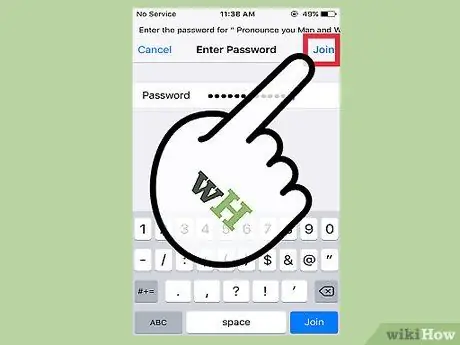
Hatua ya 9. Gonga "Jiunge" kwenye kona ya juu kulia baada ya kuingiza nywila
Ikiwa umeingiza nenosiri kwa usahihi, iPhone yako inapaswa kushikamana na mtandao mara moja.
Ikiwa huwezi kugonga "Jiunge" au hakuna kinachotokea ukigonga, nywila uliyoweka sio sahihi au ni fupi sana
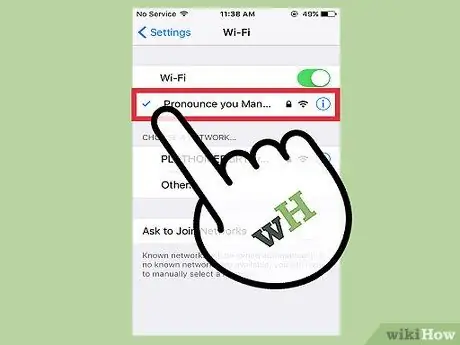
Hatua ya 10. Hakikisha umeunganishwa kwenye mtandao wa Wi-Fi
Wakati skrini ya iPhone inarudi kwenye ukurasa wa Wi-Fi na iPhone imefanikiwa kushikamana na mtandao wa Wi-Fi, unapaswa kuona alama ya bluu upande wa kushoto wa jina la mtandao.
Kama hatua ya ziada, unaweza kufungua Safari (au programu tumizi ya kivinjari unayopendelea [na kivinjari] na ujaribu kuingia kwenye wavuti. Ikiwa wavuti inaonyesha kwa mafanikio, iPhone yako imefanikiwa kushikamana na mtandao wa Wi-Fi. Vinginevyo, utahitaji kujaribu kuunganisha iPhone yako kwenye mtandao wa Wi-Fi tena

Hatua ya 11. Fungua Safari au programu yako ya kivinjari unayopendelea kukamilisha mchakato wa kuunganisha iPhone yako na mtandao wa Wi-Fi
Migahawa na biashara nyingi zinahitaji kufungua kivinjari cha wavuti kwenye simu yako ili kukamilisha mchakato wa kuunganisha iPhone yako kwenye mtandao.
- Unapofungua kivinjari chako, utaelekezwa kwenye ukurasa ambapo unahitaji kubonyeza "Unganisha" au weka nywila iliyotolewa na biashara yako ili uweze kuungana na mtandao. Unaweza pia kulazimika kugonga kitufe kinachosema kwamba unakubali sheria na masharti ya biashara.
- Baada ya hapo, unapaswa kushikamana na mtandao wa biashara ya Wi-Fi. Jaribu kuingia kwenye wavuti nyingine ili kuhakikisha kuwa unganisho lililotolewa linafanya kazi vizuri.
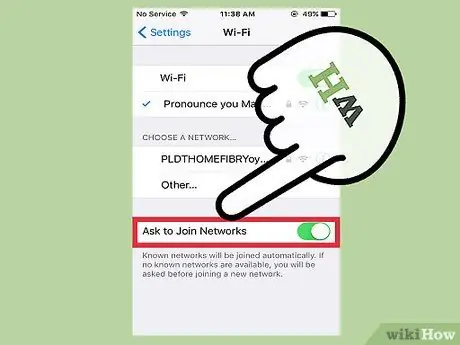
Hatua ya 12. Washa chaguo la Uliza Kujiunga na Mitandao
Unapokuwa nje ya chanjo ya mtandao unaojulikana wa Wi-Fi, iPhone haitaunganisha tena mtandao huo. Ikiwa unataka kutumia mtandao wa Wi-Fi mahali pengine, unaweza kuwasha chaguo la Uliza Kujiunga na Mitandao.
- Gonga kitufe cha chaguo "Omba Kujiunga na Mitandao" ili kusogea kulia chini ya ukurasa wa mipangilio ya Wi-Fi. Kitufe kinapaswa kubadili kulia na usuli wa kifungo unapaswa kuwa kijani.
- Unapokuwa mahali ambapo hakuna mtandao unaojulikana, iPhone itakuuliza ujaribu kuungana na moja ya mitandao ambayo hugundua unapojaribu kutumia kivinjari cha wavuti. Ili kufanya hivyo, utahitaji kuunganisha iPhone yako kwenye mtandao ambao unapatikana bure au utahitaji kujua nenosiri linalohitajika ili ujiunge na mtandao uliofungwa. Fuata hatua 6-10 hapo juu kuungana na mtandao mpya.
Vidokezo
- Ikiwa iPhone itagundua mtandao wa Wi-Fi karibu, itakuuliza ujiunge na mtandao wa Wi-Fi na mazungumzo yake mwenyewe. Hakikisha unajiunga tu na mitandao unayoiamini.
- Ikiwa tayari umeunganishwa kwenye mtandao wa Wi-Fi, utaona jina la mtandao karibu na neno Wi-Fi unapofungua Mipangilio.
- Baada ya kujiunga na mtandao wa Wi-Fi, iPhone itakumbuka mtandao wako na itajaribu kujiunga nayo kila wakati iPhone itakapogundua mtandao.






